Giới thiệu về máy in canon 2900 và lợi ích của việc cài đặt
Máy in Canon 2900 là gì?
Máy in Canon 2900 là một dòng máy in laser đen trắng nổi tiếng của thương hiệu Canon đến từ Nhật Bản. Mặc dù đã xuất hiện trên thị trường từ lâu, nhưng Canon 2900 vẫn giữ được vị thế vững chắc và được nhiều doanh nghiệp lớn nhỏ tin dùng. Đặc biệt, sản phẩm này được nhiều văn phòng và doanh nghiệp đánh giá cao, ví như một chiếc máy in thần thánh. Với nhu cầu sử dụng cao, việc tìm hiểu cách cài đặt máy in Canon 2900 trở nên quan trọng, bởi lẽ sản phẩm này luôn trong tình trạng khan hiếm và được săn đón rất nhiều.

Cấu tạo và nguyên lý hoạt động của máy in Canon 2900
Hộp mực máy in Canon 2900
Máy in Canon 2900 sử dụng loại hộp mực 303, tương tự như mực 12A của HP. Hộp mực 303 có khả năng in tối đa khoảng 2.500 trang, với dung tích chứa mực lớn và dễ dàng thay thế khi cần. Việc thay mực chỉ đơn giản là mở cửa máy, lấy hộp mực cũ ra và đặt hộp mực mới vào. Nắm vững cách cài đặt máy in Canon 2900 giúp người dùng dễ dàng quản lý hộp mực hơn.
Cụm sấy của máy in Canon 2900
Cụm sấy của máy in bao gồm các linh kiện chính như cảm biến nhiệt, lụa sấy, thanh nhiệt, lô ép và sensor. Bộ phận này chịu trách nhiệm tạo nhiệt để nung chín mực và đẩy giấy ra ngoài sau khi in.
Bộ cao áp tách và bộ kéo giấy của máy in Canon 2900
Khi máy in hoạt động, bộ kéo giấy sẽ đẩy giấy lên để giấy đi qua cụm sấy và hộp mực trước khi ra ngoài. Bộ kéo giấy bao gồm các bánh răng và lô cuốn, trong khi bộ cao áp tách có nhiệm vụ chuyển mực lên giấy trắng và tách giấy khỏi bề mặt trống để dễ dàng di chuyển.
Main nguồn của máy in Canon 2900
Main nguồn nằm ở bên trái của máy in và chịu trách nhiệm cung cấp điện cho toàn bộ hệ thống. Main nguồn này cung cấp các mức điện áp khác nhau để vận hành cao áp tách, hộp mực và cụm sấy.
Hộp Laser và ECU của máy in Canon 2900
ECU là mạch điện nhỏ nằm phía trên hộp Laser, đóng vai trò là bộ điều khiển động cơ máy in. Hộp Laser, chứa các thành phần như motor đa giác, gương phản chiếu và súng laser, có nhiệm vụ chiếu tia laser lên bề mặt trống để tạo hình các ký tự trên giấy.
Main điều khiển (Card Formatter) của máy in Canon 2900
Card Formatter, hay còn gọi là main chính hoặc main xử lý, nằm ở bên phải của máy in và là trung tâm điều khiển toàn bộ hệ thống. Do tầm quan trọng của bộ phận này, việc sửa chữa hay thay thế Card Formatter có thể rất tốn kém. Hiểu rõ cách cài đặt máy in Canon 2900 là cách để duy trì hoạt động ổn định cho bộ phận này.

Một số ưu điểm của máy in 2900
Thiết kế nhỏ gọn và tiện lợi
Máy in Canon 2900 được biết đến với thiết kế nhỏ gọn và trọng lượng nhẹ, cho phép bạn dễ dàng di chuyển hoặc đặt ở bất cứ đâu trong văn phòng mà không chiếm nhiều diện tích. Với văn phòng có diện tích nhỏ và khối lượng công việc in ấn trung bình, cách cài đặt máy in Canon 2900 sẽ mang đến sự tiện lợi tối đa, đặc biệt với khay giấy có sức chứa lên đến 150 tờ.
Thiết kế tinh tế và bền bỉ
Máy in Canon 2900 có màu trắng tinh tế với thiết kế đơn giản nhưng vô cùng cứng cáp, chịu được va đập tốt. Nhờ đó, độ bền của máy rất cao, đồng thời dễ dàng thay thế linh kiện phần cứng khi cần. Điều này làm cho việc bảo dưỡng và duy trì hoạt động trở nên đơn giản hơn.
Tốc độ in ấn nhanh chóng
Canon 2900 có tốc độ in 12 trang/phút, một con số khá ấn tượng khi sản phẩm này mới ra mắt. Mặc dù ngày nay có nhiều máy in với tốc độ cao hơn, nhưng Canon 2900 vẫn duy trì sức hút nhờ chi phí mực in rẻ, độ bền cao, và chất lượng in sắc nét. Với công nghệ sấy độc quyền của Canon, bản in đầu tiên có thể hoàn thành chỉ sau 9.2 giây, một tốc độ đáng nể trong phân khúc này.
Độ phân giải cao
Canon 2900 dù đã ra mắt từ lâu nhưng vẫn duy trì độ phân giải xuất sắc 2400 x 600 dpi, mang lại chất lượng in rõ nét và sắc sảo. Điều này đảm bảo máy có thể đáp ứng tốt nhu cầu in ấn tài liệu văn phòng với độ chính xác cao.
Khả năng xử lý hình ảnh nhanh chóng
Nhờ công nghệ CAPT và kiến trúc nén Hi-ScoA, máy in Canon 2900 xử lý hình ảnh, dữ liệu và văn bản một cách hiệu quả, tiết kiệm thời gian in ấn mà vẫn giữ được chất lượng cao. Công nghệ này nén hình ảnh xuống kích thước nhỏ hơn, giúp tăng tốc độ xử lý mà không làm giảm chất lượng in.
Chi phí vận hành thấp
So với nhiều dòng máy in khác, Canon 2900 nổi bật với chi phí vận hành thấp, từ mực in cho đến linh kiện thay thế. Với cách cài đặt máy in Canon 2900 hợp lý, bạn sẽ tiết kiệm được nhiều chi phí trong quá trình sử dụng. Mực in của máy có giá rẻ, dễ thay mới, và linh kiện cũng dễ tìm với chi phí thấp. Đặc biệt, máy ít gặp tình trạng kẹt giấy và hư hỏng vặt.
Khả năng kết nối thuận tiện
Mặc dù không có nhiều tùy chọn kết nối hiện đại như các dòng máy mới, Canon 2900 vẫn hỗ trợ kết nối qua cổng mạng LAN và USB 2.0, đáp ứng nhu cầu kết nối và cài đặt của các văn phòng vừa và nhỏ hiện nay.
Độ bền và ít hư hỏng
Độ bền là một trong những yếu tố tạo nên danh tiếng cho máy in Canon 2900. Dù đã ra đời từ lâu, những chiếc máy in đời đầu vẫn hoạt động tốt trong nhiều văn phòng. Nếu gặp sự cố, việc thay thế linh kiện cũng đơn giản và chi phí thấp, giúp máy hoạt động bền bỉ trong thời gian dài.
Khay giấy lớn và tiện lợi
Canon 2900, dù nhỏ gọn, vẫn được trang bị khay giấy chứa đến 150 tờ, tương đương với nhiều dòng máy in hiện đại. Với công suất in hàng tháng khoảng 2000 tờ, khay giấy này giúp bạn tiết kiệm thời gian khi phải liên tục nạp giấy.

Ít khi kẹt giấy
Mặc dù hiện tượng kẹt giấy là phổ biến với nhiều dòng máy in, nhưng với Canon 2900, bạn sẽ ít gặp phải vấn đề này. Khi có kẹt giấy, việc lấy giấy ra cũng khá dễ dàng nhờ thiết kế đơn giản của máy, giúp người dùng thoải mái hơn trong quá trình sử dụng.
Chuẩn bị công cụ và tài liệu cần thiết
Trước khi tìm hiểu cách cài đặt máy in Canon 2900, bạn cần chuẩn bị các công cụ và tài liệu sau:
- Máy in Canon 2900: Đảm bảo máy in đã được lắp đặt và kết nối đúng cách với nguồn điện.
- Cáp kết nối USB: Cáp USB để kết nối máy in với máy tính.
- Máy tính: Máy tính chạy hệ điều hành Windows, macOS hoặc Linux, nơi bạn sẽ thực hiện cài đặt máy in.
- Driver (trình điều khiển) của Canon 2900: Bạn có thể tải xuống từ trang web chính thức của Canon hoặc sử dụng đĩa CD đi kèm nếu có.
- Tài liệu hướng dẫn cài đặt: Tài liệu hoặc sách hướng dẫn đi kèm với máy in, chứa các bước cài đặt và thông tin hỗ trợ về cách cài đặt máy in Canon 2900.
- Phần mềm diệt virus (tùy chọn): Đảm bảo phần mềm diệt virus không chặn quá trình cài đặt trình điều khiển.
- Kết nối Internet: Nếu cần tải trình điều khiển từ trang web Canon, bạn sẽ cần kết nối internet ổn định.
Sau khi chuẩn bị đầy đủ, bạn có thể tiến hành các bước trong cách cài đặt máy in Canon 2900 theo hướng dẫn của Canon để đảm bảo máy in hoạt động tốt trên máy tính của bạn.
Cách cài đặt máy in Canon 2900 trên hệ điều hành Windows 10
Hiện nay, nhu cầu sử dụng máy in để phục vụ công việc in ấn hằng ngày đang gia tăng trong các văn phòng, gia đình và cá nhân. Do đó, việc nắm vững cách cài đặt máy in Canon 2900 mới mua đã trở thành một kỹ năng quan trọng.
Đặc biệt, với máy in Canon 2900 trên Win 10, quá trình thiết lập khá đơn giản, bao gồm các bước như cài đặt thiết bị, kết nối máy in với các thiết bị khác, và hướng dẫn cách in tài liệu. Nắm vững những bước này sẽ giúp bạn sử dụng máy in một cách hiệu quả hơn.
Để thực hiện cài đặt máy in Canon 2900 cho Windows 10, bạn có thể làm theo các bước sau:
Bước 1: Kết nối thiết bị
Máy in Canon 2900 có thể kết nối với cả laptop và PC chạy Windows 10 qua cổng USB 2.0. Kiểm tra cổng USB trên máy tính của bạn để đảm bảo nó tương thích với máy in Canon 2900, rồi thực hiện kết nối máy in với máy tính.
Bước 2: Xác minh hệ điều hành
Windows có hai phiên bản hệ điều hành chính là 32-bit và 64-bit. Mỗi phiên bản yêu cầu driver khác nhau. Để kiểm tra phiên bản hệ điều hành của bạn:
Nhấn chuột phải vào This PC > Chọn Properties.
Xem thông tin hệ điều hành tại System Type.
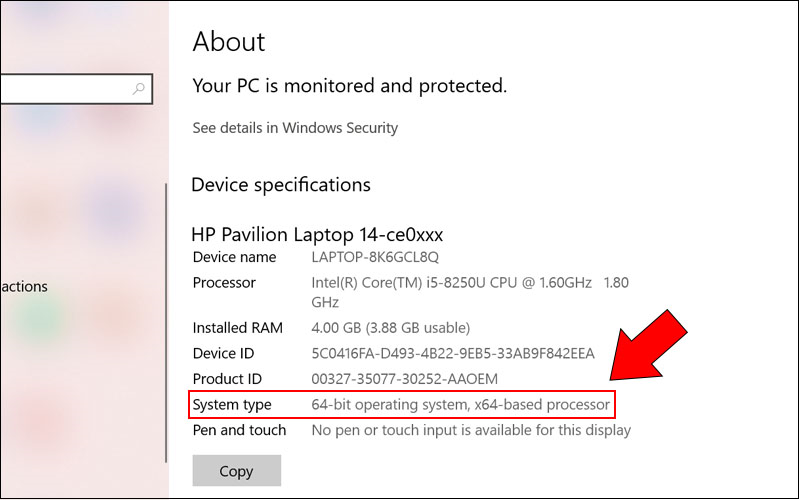
Thông thường, bạn sẽ thấy thông tin như "64-bit operating system". Tuy nhiên, nếu có ký hiệu ngắn gọn:
x64: Máy tính đang chạy phiên bản 64-bit.
x86: Máy tính đang chạy phiên bản 32-bit.
Bước 3: Tải xuống và cài đặt driver
Tải driver phù hợp cho Canon 2900 từ trang web chính thức của Canon.
Sau khi tải về, nhấp chuột phải vào file và giải nén bằng WinRAR.
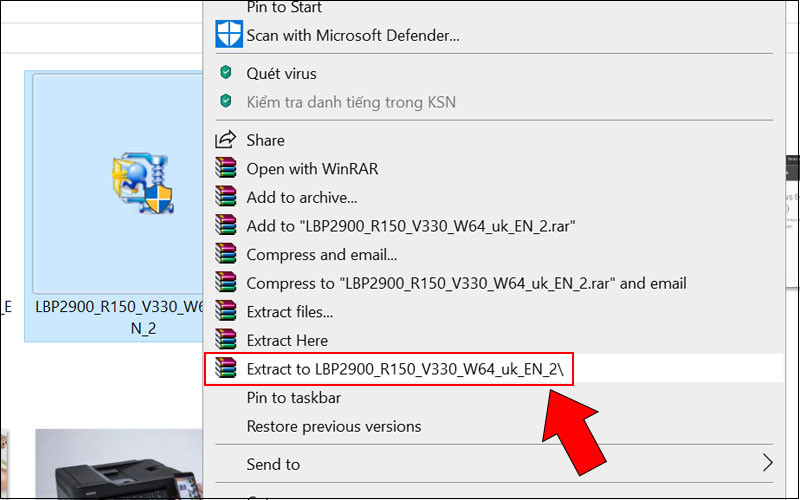
Khi hộp thoại CAPT Printer Driver xuất hiện:
- Chọn Install with USB Connection > Next.
- Chọn Yes nếu cần thay đổi cài đặt tường lửa để chia sẻ máy in Canon 2900 qua mạng.
Kết nối cáp USB từ máy in đến máy tính, bật máy in và để driver tự cài đặt. Nếu máy in không tự nhận cáp, thử rút cáp ra, tắt máy in, cắm lại cáp và khởi động máy in. Kiểm tra lại cáp USB nếu vẫn không kết nối được.
Quá trình cài đặt driver cho máy in Canon 2900 sẽ mất khoảng 3-5 phút. Sau khi hoàn tất, chọn Restart My Computer Now và Exit để máy tính tự khởi động lại và hoàn tất cài đặt máy in.
Bước 4: Hoàn tất cài đặt
Vào Control Panel > Chọn Devices and Printers.
Nhấp chuột phải vào biểu tượng máy in Canon 2900 > Chọn Set as default printer.
Khi có dấu tick màu xanh, bạn đã cài đặt Canon 2900 là máy in mặc định thành công.
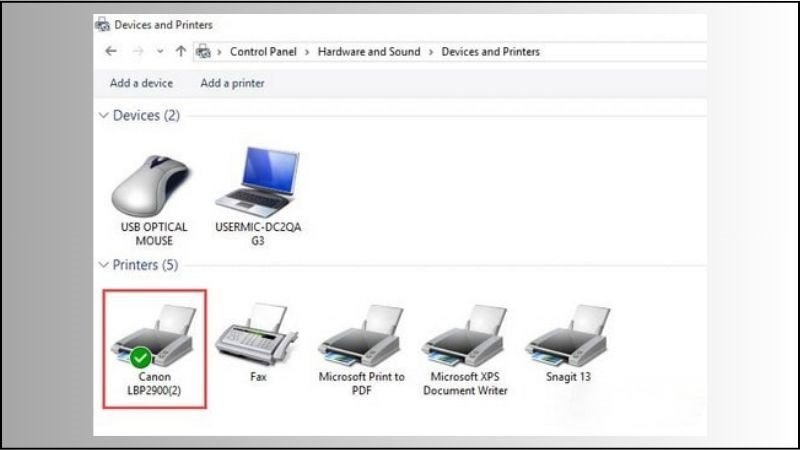
Bước 5: In thử trên máy in Canon 2900
Vào giao diện Devices and Printers > Chọn Printer Properties.
- Nhấn vào tab General.
- Nhấp vào Print Test Page để kiểm tra máy in Canon 2900.
Hãy chắc chắn rằng máy in Canon 2900 hoạt động đúng cách bằng cách kiểm tra bản in thử.
Những điều cần chú ý khi cài đặt máy in Canon 2900
Kiểm tra tình trạng hoạt động của máy in
Sau khi hoàn tất việc cài đặt máy in Canon 2900, bạn nên kiểm tra tình trạng hoạt động của máy bằng cách in thử một vài tài liệu. Việc này giúp đảm bảo máy in Canon 2900 đã kết nối và hoạt động ổn định. Nếu máy không nhận tín hiệu, bạn có thể gỡ cài đặt driver và thực hiện lại cách cài đặt máy in Canon 2900 từ đầu.
Đọc kỹ hướng dẫn sử dụng máy in Canon 2900
Đọc kỹ hướng dẫn sử dụng máy in Canon 2900 sẽ giúp bạn nắm rõ các yêu cầu và điều kiện sử dụng máy. Ví dụ, bạn nên tránh đặt máy ở nơi có ánh sáng trực tiếp hoặc nơi ẩm ướt để bảo vệ máy tốt nhất. Sách hướng dẫn cũng thường bao gồm các thông tin về cách kết nối nguồn an toàn, nạp mực, và thêm giấy, hỗ trợ bạn trong việc thực hiện cách cài đặt máy in Canon 2900 hiệu quả hơn.
Nhờ sự giúp đỡ từ người có chuyên môn
Nếu bạn gặp khó khăn khi thực hiện cài đặt máy in Canon 2900, đừng ngần ngại nhờ đến sự trợ giúp của những người có kinh nghiệm. Quá trình thực hiện cách cài đặt máy in Canon 2900 thường chỉ mất từ 10 - 15 phút, và việc có sự hướng dẫn từ người có chuyên môn có thể giúp bạn hoàn tất cài đặt máy in một cách nhanh chóng và chính xác.
Với hướng dẫn cách cài đặt máy in Canon 2900 trên Windows 10 đơn giản và dễ thực hiện, bạn sẽ nhanh chóng hoàn tất quá trình thiết lập và bắt đầu sử dụng máy in của mình. Bằng cách làm theo các bước chi tiết, bạn có thể đảm bảo máy in Canon 2900 hoạt động trơn tru và hiệu quả. Nếu gặp phải bất kỳ vấn đề nào trong quá trình cài đặt, đừng ngần ngại tham khảo hướng dẫn sử dụng hoặc nhờ sự trợ giúp từ những người có kinh nghiệm để giải quyết nhanh chóng.
